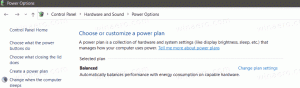Wyłącz Nie można ponownie podłączyć wszystkich dysków sieciowych Powiadomienie w systemie Windows 10
Jak wyłączyć Nie można ponownie połączyć powiadomienia wszystkich dysków sieciowych w systemie Windows 10
Jeśli masz zmapowane dyski sieciowe, czasami system Windows 10 wyświetla powiadomienie, że nie może ponownie połączyć wszystkich dysków sieciowych. Jest OK, gdy zdalne miejsce docelowe nie działa, ale powiadomienie jest bardzo denerwujące i zbędne, gdy dysk można ponownie podłączyć, odwiedzając go na tym komputerze.
Zmapowane dyski są bardzo wygodne, ponieważ umożliwiają dostęp do plików i folderów sieciowych, tak jak zwykły dysk lokalny.
Jeśli zmapowany dysk sieciowy nie został ponownie podłączony, każdy program, który próbuje uzyskać dostęp do zasobów na zmapowanym dysku sieciowym, nie powiedzie się. Windows 10 wyświetla następujące powiadomienie:
Kiedy ty utwórz zmapowany dysk sieciowy, dostępna jest opcja „Połącz ponownie przy logowaniu”, którą można sprawdzić, aby przy każdym logowaniu systemu Windows były one automatycznie montowane przy użyciu poświadczeń logowania bieżącego użytkownika.
Jeśli zaznaczysz „Połącz, używając różnych danych logowania”, możesz określić inną nazwę użytkownika i hasło.
Gdy system Windows 10 się loguje, pojawia się problem z synchronizacją, który powoduje, że próbuje mapować dyski sieciowe, zanim sieć będzie dostępna. Powoduje to, że czasami są niedostępne. Jeśli naciśniesz Odśwież (F5) w Eksploratorze plików lub dwukrotnie klikniesz dysk, natychmiast staną się dostępne.
Jeśli masz dość powiadomień o dysku sieciowym, oto metody, których możesz użyć, aby je wyłączyć.
Aby wyłączyć powiadomienie Nie można ponownie połączyć wszystkich dysków sieciowych w systemie Windows 10,
- Otworzyć Aplikacja Edytor rejestru.
- Przejdź do następującego klucza rejestru.
HKEY_LOCAL_MACHINE SYSTEM CurrentControlSet Control NetworkProvider
Zobacz, jak przejść do klucza rejestru jednym kliknięciem. - Po prawej stronie zmodyfikuj lub utwórz nową 32-bitową wartość DWORD Przywróć połączenie.
Uwaga: nawet jeśli jesteś z 64-bitowym systemem Windows nadal musisz utworzyć 32-bitową wartość DWORD. - Pozostaw jego dane wartości jako 0, aby wyłączyć komunikat powiadomienia.
- Aby zmiany wprowadzone przez poprawkę Rejestru zaczęły obowiązywać, uruchom ponownie system Windows 10.
Skończyłeś. Spowoduje to wyłączenie irytującego powiadomienia dla wszystkich użytkowników. Aby zaoszczędzić czas, możesz skorzystać z następujących gotowych do użycia plików rejestru.
Pobierz pliki rejestru
Poprawka cofania jest wliczona w cenę.
Ponadto możesz chcieć, aby system Windows 10 automatycznie ponownie łączył dyski sieciowe, z którymi system operacyjny nie połączył się automatycznie. Tutaj na Winaero mamy hack, który pozwoli ci to zrobić bez użycia narzędzi innych firm. Sprawdź następujący samouczek:
Windows 10 nie łączy się ponownie zmapowanych dysków sieciowych [Poprawka]